エクセルのコメントを印刷してみよう
エクセルで印刷する際にコメントが印刷できずに困ったことはありませんか。デフォルトの設定のままではエクセルのシートにコメントを記載しても印刷時には消えてしまいます。設定を変えることで印刷するときにコメントを表示させることができます。コメントの追加、印刷時のコメントの表示、非表示の方法を一つ一つ解説していきます。簡単な設定なので是非ご覧下さい。
エクセルにコメントを追加する方法
エクセルのセルにコメントを追加する方法を解説します。方法は簡単でセルを選択した状態で、マウスを右クリックします。メニューの中から「コメントの挿入」を選択すると、セルにコメントを追加することができます。
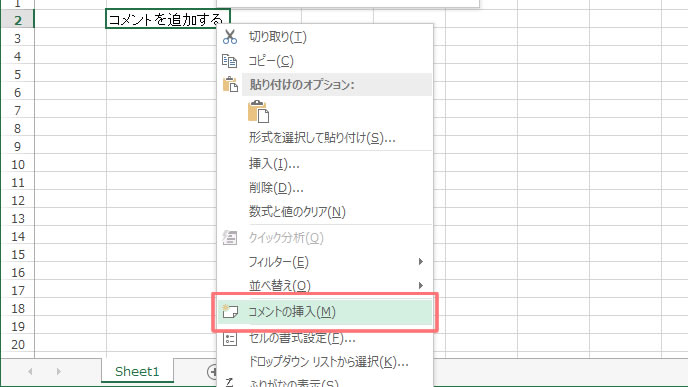
コメントの大きさは自由に変更することができます。小さくもでき、大きくもできるのでエクセル作業がし易い大きさに設定しましょう。
コメントの削除や編集も、コメントを追加したときと同様にマウスを右クリックし、メニューから「コメントの編集」、「コメントの削除」をそれぞれ選択することで編集と削除ができます。
コメントを常に表示する設定や、非表示にしてセルにマウスオーバーした状態のみコメントを表示する設定の切り替えもできます。
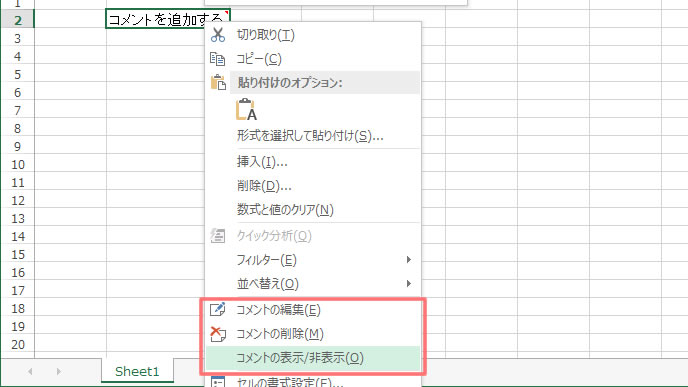
エクセルにコメントを表示したまま印刷する方法
エクセルのデフォルト設定のまま印刷するとコメントは非表示で印刷されます。コメントを表示して印刷するにはエクセルの設定をいくつか変更する必要があります。
- 印刷前にエクセルの画面で「コメントの表示/非表示」をクリックして常にコメントが表示されるように設定にします。
- 「ファイル」タブから「印刷」を選択して、一番下にある「ページ設定」を選択します。
- 「シート」タブから「コメント」から「画面表示イメージ」を選択した「OK」で確定します。
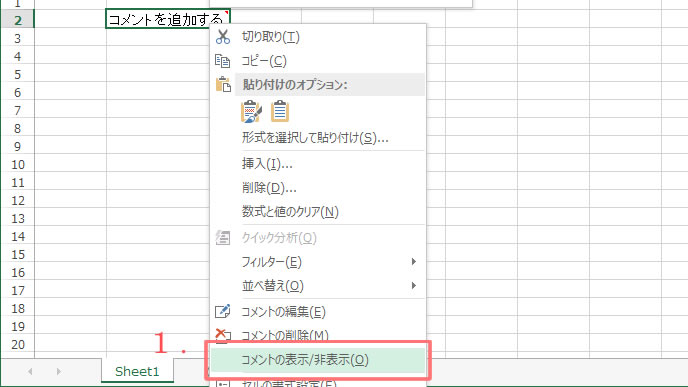
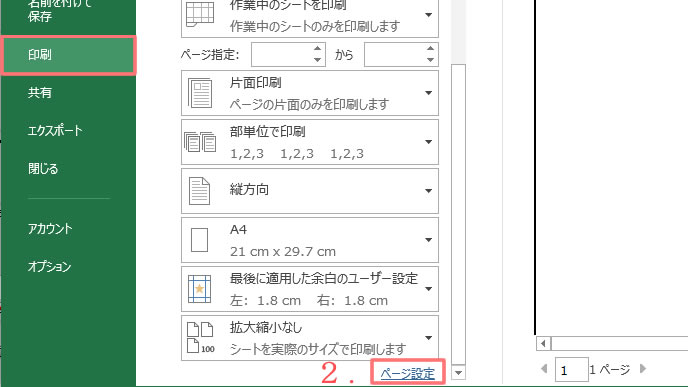
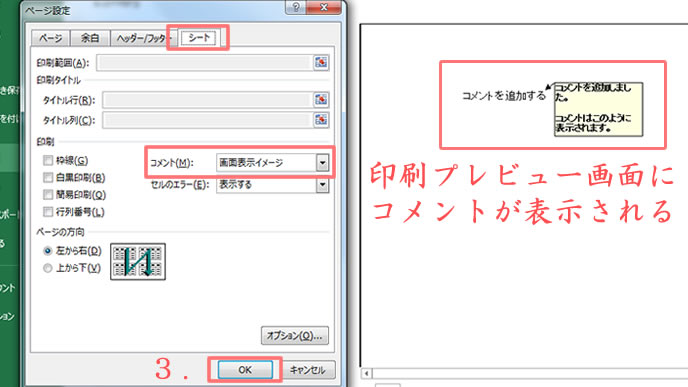
印刷プレビューにもコメントが表示されました。これでコメントを表示したまま印刷することができます。コメントが複数ある場合はエクセルのシートに戻りそれぞれのコメントで「コメントの表示/非表示」を選択することで表示させたいコメントを自由に選ぶことができます。
それでも表示されないときは項目の1番に注目しましょう。表示ができない原因で多いのが、コメントがエクセルのシート上で表示されていないケースです。この印刷設定はエクセルの画面のイメージをそのまま印刷する設定です。シート上でコメントが表示されていなければ当然印刷プレビューでも表示されません。
印刷するときにどうしてもコメントが表示できない方はシート上のコメント設定をもう一度見直しましょう。
エクセルのコメントをシートの外に印刷する方法
コメントを表示したいけどシート上に印刷すると文字や数字に重なり見難くなってしまう、という方はエクセルのシートとは別でコメントを印刷することができます。
この方法で印刷すると、シートとは別に「コメントの付いているセル」と「コメント」が印刷されます。方法は簡単で先ほど説明した印刷画面の「ページ設定」から「シート」タブの「コメント」部分を「シートの末尾」に設定します。
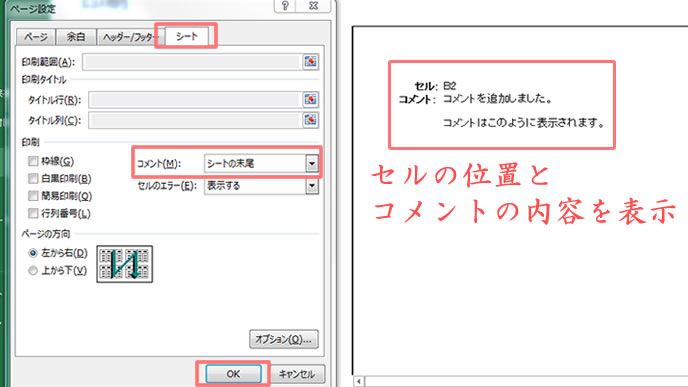
そうすることにより印刷したシートとは別にコメントが印刷されます。プレゼンなどでデータを表示しつつ注釈のようにコメントを表示したい場合には非常に便利な機能です。
エクセルで印刷設定がコメント表示の場合に非表示にする方法
印刷設定にコメントが表示されている場合に非表示にする方法を解説します。コメントを表示したまま印刷する方法で説明した「コメント」の「画面表示のイメージ」を「なし」にすることで印刷時のコメントを非表示にすることができます。
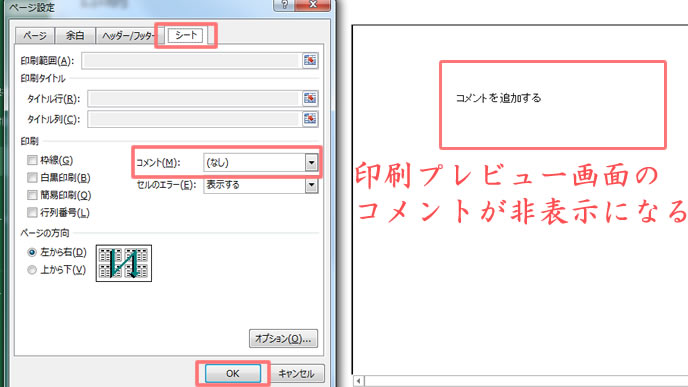
これで印刷するときにコメントが非表示になります。エクセルのシート上はコメントの表示がそのままなので、マウスの右クリックからメニューの「コメントの表示/非表示」で非表示を選択しましょう。
エクセルを印刷するときのショートカットキー
エクセルを印刷するときに「ファイル」タブから印刷設定に進む方法以外にもショートカットキーを使用することで瞬時に印刷画面にアクセスすることができます。ショートカットキーは作業効率アップに繋がるので併せて覚えておきましょう。
- Ctrlキー+P
これで印刷画面にダイレクトにアクセルできました。後は前述した通り、一番したの「ページ設定」から「画面表示イメージ」からコメントを表示させましょう。
エクセルのコメントの表示、非表示、印刷方法を知っていると社内でも好評価
印刷設定はエクセル上級者でも知らない機能が多々あります。その中でもコメントの表示、非表示はあまり知られていないのではないでしょうか。使う機会が少ないだけに、この機能を知っていると社内でも「すごい!」と評判になるでしょう。用途は様々なのでエクセルのデータに併せて上手く使いこなしましょう!





















